Cómo transferir WhatsApp de Android a iOS con MobileTrans
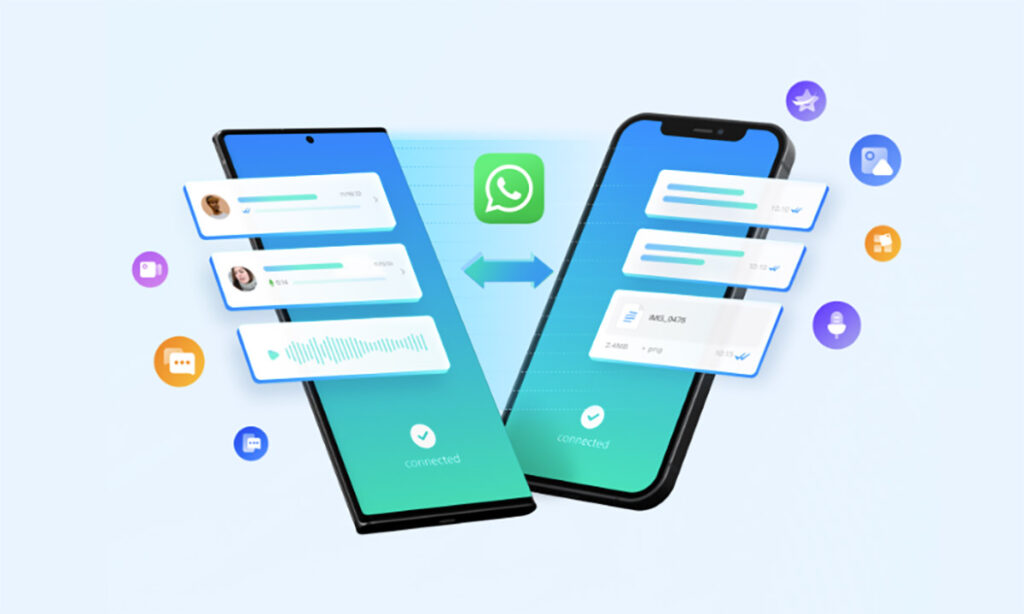
Así que has sido usuario de un teléfono Android y te compraste un nuevo iPhone. Bueno, la primera orden del día debería ser migrar aplicaciones y datos de Android a iPhone. Y WhatsApp, al ser una de las aplicaciones más importantes, estaría en lo más alto de tu lista.
Sin embargo, desafortunadamente, transferir WhatsApp de Android a iPhone puede ser bastante complicado porque WhatsApp te da la opción de hacerlo; sin embargo, tu no puede migrar todos sus datos e información de cuenta.
Bueno, aquí hay una aplicación llamada MobileTrans que puede ayudarte. Transfiere tus datos de WhatsApp de Android a iPhoneincluidos sus mensajes de texto/audio, medios, contactos, información de perfil, etc.
La siguiente es una guía paso a paso para guiarlo a través del proceso de transferencia de WhatsApp de Android a iPhone usando MobileTrans.
En este articulo:
- ¿Qué hace MobileTrans?
- Paso a paso: ¿Transferir WhatsApp con MobileTrans?
- Preguntas frecuentes
¿Qué hace MobileTrans?
Antes de pasar a explicar el proceso de migrar su WhatsApp de Android a iOS, aquí hay una breve introducción sobre qué es MobileTrans y qué ofrece.
MobileTrans es un solución de transferencia de teléfono a teléfono de Wondershare. Puede usarlo para transferir, restaurar y hacer copias de seguridad de todo tipo de datos hacia y desde dispositivos iOS y Android, incluidos aplicaciones, videos, imágenes, contactos, calendarios, y mucho más. Y la mejor parte es que puede hacer todo eso con unos pocos clics.
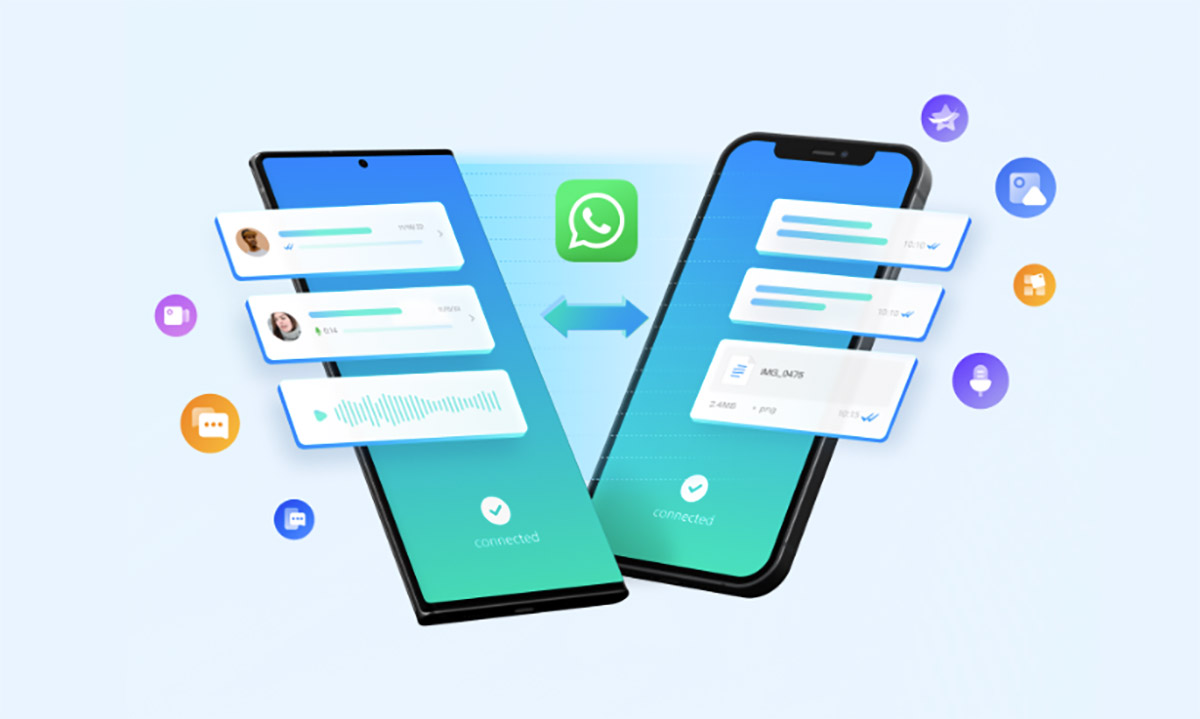
El proceso de transferencia de datos a través de MobileTrans es seguro ya que el software nunca guarda ningún dato sin el permiso del usuario. Además, la aplicación está disponible para ambos Windows y macOS, así como para teléfonos móviles.
¿Cómo transferir WhatsApp con MobileTrans?
WhatsApp es una de las aplicaciones más importantes y voluminosas de su dispositivo móvil. Por lo tanto, se complica un poco cuando lo transfieres de un dispositivo a otro. Y aquí es donde MobileTrans resulta útil.
MobileTrans te permite transfiere todo tipo de datos de tu WhatsApp de Android a iOS y viceversa. Puede migrar fácilmente sus mensajes (textuales y de voz), fotos, videos y otros tipos de datos como documentos, emojis, pegatinas, etc.
Lo que es más interesante es que MobileTrans te da diferentes opciones para hacer la transferencia de un sistema operativo móvil a otro, es decir, a través de Cable USB, código QR o incluso a través de WiFi.
Además del WhatsApp normal, también puede transferir WhatsApp Business y GBWhatsApp con uno de los tasas de éxito más altas entre herramientas similares en el mercado.
Entonces, sin más preámbulos, veamos el proceso de transferencia de datos de WhatsApp de Android a iOS usando MobileTrans.
- Descargue e instale la aplicación MobileTrans en su computadora con Windows o macOS.
- Abra la aplicación MobileTrans y haga clic en el Transferencia de WhatsApp opción.
- Conecta tu Android y iPhone con la computadora usando sus respectivos cables USB. Si tiene algún problema con la conectividad, siga las instrucciones que aparecen.
- Una vez que la conexión sea exitosa, puede seleccionar/deseleccionar las cosas que desea transferir y luego hacer clic en el botón Comenzar botón.
- Podrás ver el estado de la transferencia a través de la barra de progreso. Una vez que se haya realizado con éxito, verá un mensaje de que la transferencia se realizó correctamente.
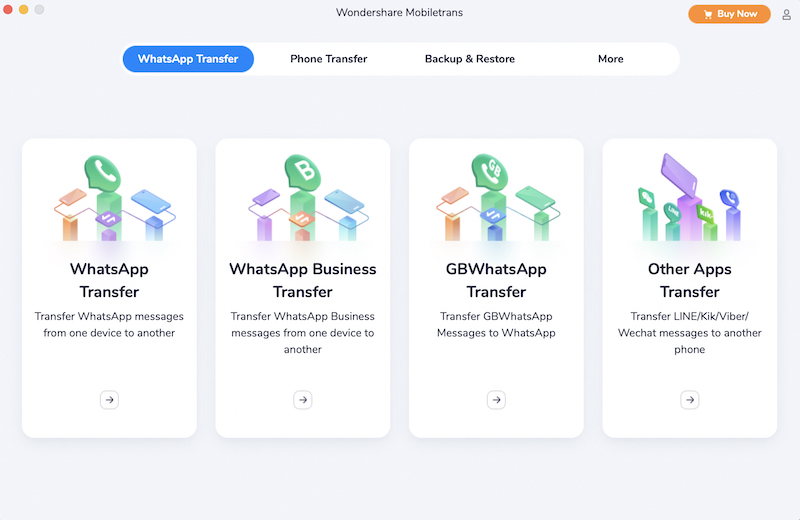
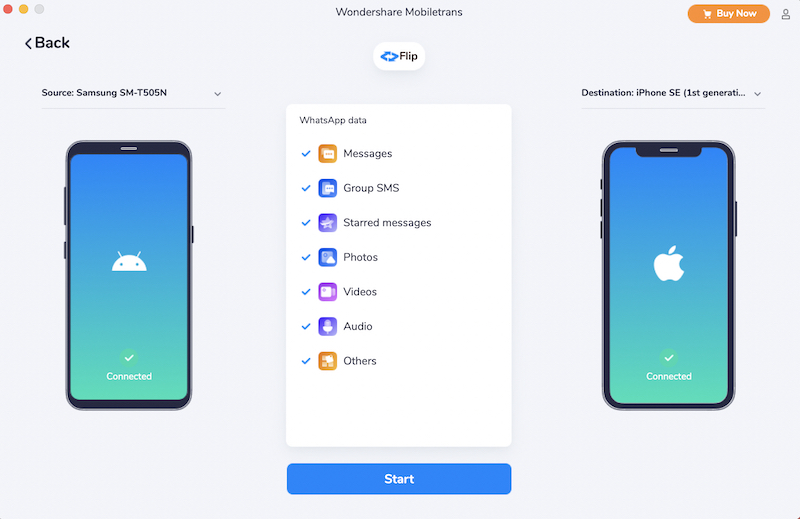
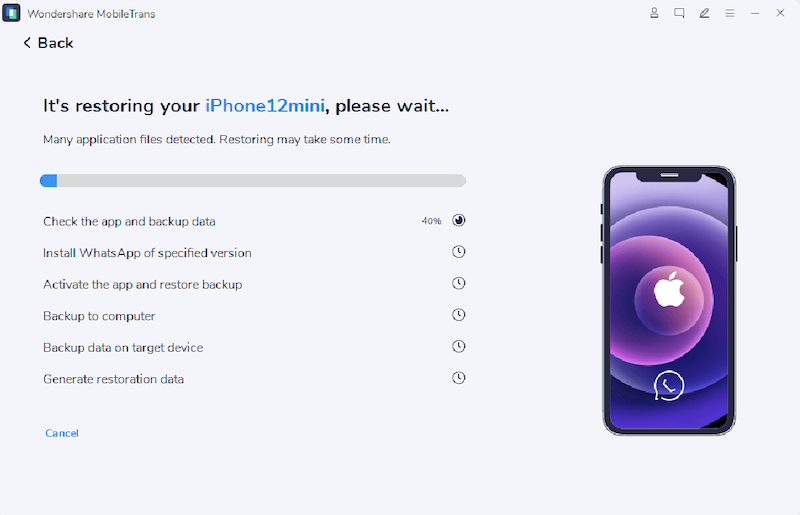

Deja una respuesta